Donnerstag, 03.04.2025 (CEST) um 01:47 Uhr
News:
Herzlich Willkommen bei Windowspage. Alles rund um Windows.
|
Detailbeschreibung
|
|
Betriebssystem: Windows 8
|
|
Wird eine Bedrohung (z. B. Virus, Schadprogramm) durch Windows Defender gefunden (z. B. planmäßige Wartung, Echtzeitschutz), so wird eine entsprechende Warnmeldung angezeigt. Falls der Benutzer keine Aktion durchführt (z. B. Entfernung, Quarantäne), dann wird mit einer ca. zehnminütigen Verzögerung automatisch gegen die erkannte Bedrohung vorgegangen. Dieser Mechanismus kann mit einer Einstellung in der Registrierung von Windows (nicht über die Benutzeroberfläche konfigurierbar) abgeschalten werden. Anschließend muss jede Bedrohung manuell durch die Benutzer entfernt werden. So geht's:
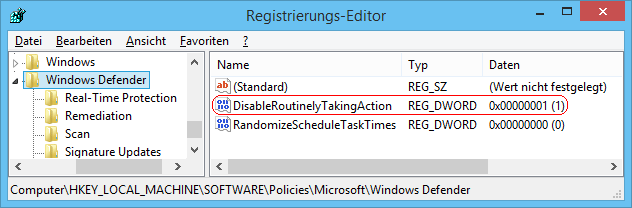 Hinweise:
|
| Tipps für Windows 8 | |
|
|
| Sie rufen die Inhalte über eine unverschlüsselte Verbindung ab. Die Inhalte können auch über eine verschlüsselte Verbindung (SSL) abgerufen werden: https://windowspage.de/tipps/023912.html |